Диски резервного копирования, совместимые с Time Machine
Чтобы создать резервную копию Time Machine на компьютере Mac, вам необходимо устройство хранения, совместимое с Time Machine.
Устройства хранения, работающие с Time Machine
Вы можете создать резервную копию Time Machine на компьютере Mac с помощью любого из указанных далее устройств. Узнайте также о других способах создания резервной копии файлов на компьютере Mac.
Внешний диск, подключенный к компьютеру Mac
Time Machine может выполнить резервное копирование на внешнее устройство хранения, подключенное с помощью кабеля USB, Thunderbolt или FireWire к соответствующему порту на компьютере Mac. Если устройство хранения использует неправильный формат, Time Machine предложит вам стереть его. Time Machine не может создать резервную копию на устройстве хранения, отформатированном для Windows.
Компьютер Mac с общим доступом в качестве хранилища резервных копий Time Machine
Чтобы использовать компьютер Mac, подключенный к локальной сети, в качестве хранилища резервных копий Time Machine, выполните на этом компьютере Mac следующие действия.
macOS Ventura или более поздней версии
На компьютере Mac, который будет использоваться в качестве хранилища резервных копий Time Machine, выберите меню Apple > «Системные настройки».
Нажмите «Основные» на боковой панели, затем нажмите «Общий доступ» справа.
Включите «Общий доступ к файлам». Может потребоваться ввести пароль администратора.
Напротив пункта «Общий доступ к файлам» нажмите .
Нажмите кнопку добавить (+) в списке «Общие папки», затем выберите папку для резервных копий Time Machine.
Удерживая нажатой клавишу Control, нажмите добавленную папку, затем выберите «Дополнительные параметры» в появившемся контекстном меню.

Установите флажок «Использовать как папку для резервного копирования Time Machine» и нажмите «OК».
Теперь при настройке Time Machine на других компьютерах Mac можно будет выбрать эту общую папку в качестве диска резервного копирования.
Более ранние версии macOS
На компьютере Mac, который будет использоваться в качестве хранилища резервных копий Time Machine, выберите меню Apple > «Системные настройки».
Щелкните значок «Общий доступ».
В списке служб слева выберите «Общий доступ к файлам».
Нажмите кнопку добавить (+) в списке «Общие папки» справа, затем выберите папку для резервных копий Time Machine.
Удерживая нажатой клавишу Control, нажмите добавленную папку, затем выберите «Дополнительные параметры» в появившемся контекстном меню.
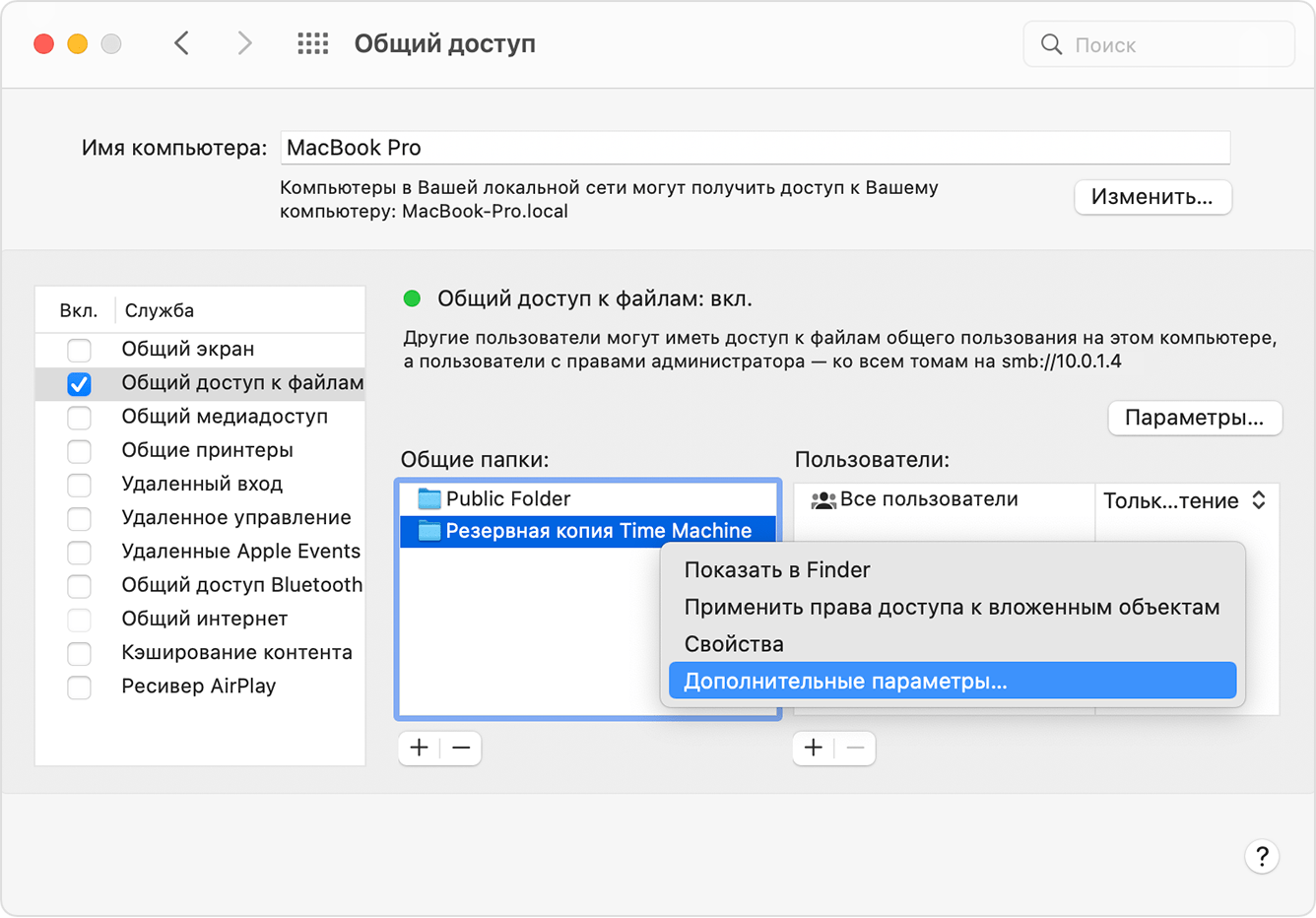
Установите флажок «Использовать как папку для резервного копирования Time Machine» и нажмите «OК».
Теперь при настройке Time Machine на других компьютерах Mac можно будет выбрать эту общую папку в качестве диска резервного копирования.
Подключенное через сеть устройство хранения (NAS), поддерживающее Time Machine через SMB
Многие сторонние устройства NAS поддерживают использование Time Machine через SMB. Подробные сведения см. в документации к устройству NAS.
Внешний диск, подключенный к базовой станции AirPort Extreme (802.11ac) или AirPort Time Capsule
Time Machine может выполнять резервное копирование на внешний диск USB, подключенный к базовой станции AirPort Extreme (802.11ac) или AirPort Time Capsule.
Подключите носитель напрямую к Mac, а затем используйте Дисковую утилиту, чтобы стереть его.
Подключите диск к порту USB на базовой станции AirPort, затем включите его.
Откройте Утилиту AirPort, выберите свою базовую станцию и нажмите кнопку «Изменить», чтобы отобразить ее настройки.
В окне настроек перейдите на вкладку «Диски».
Выберите диск резервного копирования из списка разделов, а затем выберите «Разрешить общий доступ к файлам»:
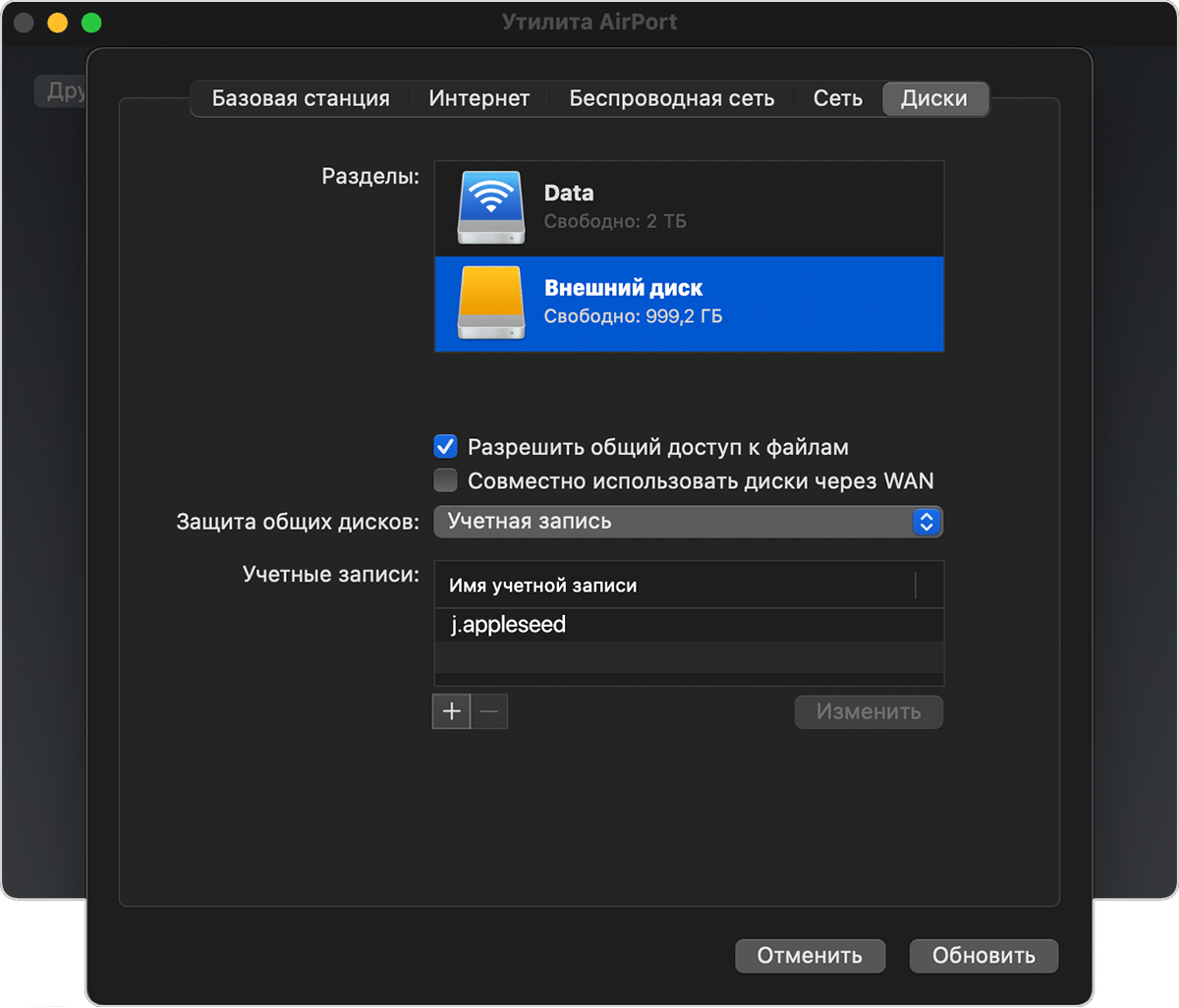
Если резервное копирование Time Machine на этот диск будет выполнять не один пользователь сети, с помощью всплывающего меню Secure Shared Disks (Защита общих дисков) можно выбрать режим, в котором каждый будет видеть только собственные резервные копии. Выберите в меню пункт «Учетная запись», затем нажмите кнопку «Добавить» (+), чтобы добавить пользователей.
Нажмите кнопку «Обновить», чтобы перезапустить базовую станцию и применить настройки.
Встроенный жесткий диск AirPort Time Capsule
Time Machine может выполнять резервное копирование на встроенный жесткий диск базовой станции AirPort Time Capsule, подключенной к локальной сети.